NTBOOTautofix v2.5.3- NT系统引导菜单自动修复工具(简繁英三语版)2012.10.16
如何修复损坏的启动引导程序
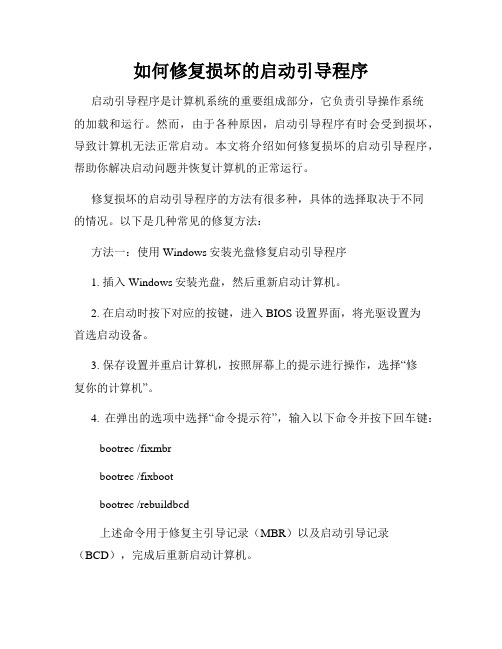
如何修复损坏的启动引导程序启动引导程序是计算机系统的重要组成部分,它负责引导操作系统的加载和运行。
然而,由于各种原因,启动引导程序有时会受到损坏,导致计算机无法正常启动。
本文将介绍如何修复损坏的启动引导程序,帮助你解决启动问题并恢复计算机的正常运行。
修复损坏的启动引导程序的方法有很多种,具体的选择取决于不同的情况。
以下是几种常见的修复方法:方法一:使用Windows安装光盘修复启动引导程序1. 插入Windows安装光盘,然后重新启动计算机。
2. 在启动时按下对应的按键,进入BIOS设置界面,将光驱设置为首选启动设备。
3. 保存设置并重启计算机,按照屏幕上的提示进行操作,选择“修复你的计算机”。
4. 在弹出的选项中选择“命令提示符”,输入以下命令并按下回车键:bootrec /fixmbrbootrec /fixbootbootrec /rebuildbcd上述命令用于修复主引导记录(MBR)以及启动引导记录(BCD),完成后重新启动计算机。
方法二:使用启动修复工具修复启动引导程序1. 在启动时按下F8键,进入高级启动选项菜单。
2. 在菜单中选择“修复你的计算机”,然后进入“系统恢复选项”。
3. 选择“启动修复”,系统会自动检测并修复可能的启动问题。
4. 完成修复后,重新启动计算机,检查问题是否得到解决。
方法三:使用第三方启动修复工具修复启动引导程序1. 下载并安装可靠的第三方启动修复工具,例如EasyBCD或BOOTICE。
2. 启动修复工具,并按照其提供的指导操作,选择修复启动引导程序的选项。
3. 完成修复后,重新启动计算机,检查问题是否得到解决。
总结:修复损坏的启动引导程序是解决计算机启动问题的关键。
本文介绍了三种常见的修复方法,分别是使用Windows安装光盘修复、使用系统自带的启动修复工具以及使用第三方启动修复工具。
不同的方法适用于不同的情况,你可以根据实际情况选择合适的方法进行修复。
开机修复

NTBOOTautofix v2.5.7- NT系统引导菜单自动修复工具(简繁英三语版)中文帮助文档最新版本请关注网盘:/home.aspx/chzhlh(已失效)--------------------------------------------------------------------------------免责声明:本软件为免费软件,作者对使用本软件而给用户带来的任何损失不负任何责任。
如不同意本免责声明,你必须立即删除本软件。
--------------------------------------------------------------------------------更新概述:v2.5.7:修正v2.5.6在win8中运行时把系统错认为winPE而不进行修复的BUG。
v2.5.6:修正win8部分情况下winRE不能修复的BUG,增加一种少见的系统环境的修复支持。
v2.5.5:修正v2.5.4修复后主引导菜单为英文的一个BUG。
v2.5.4:一些不常用功能的修复结果上小修改。
v2.5.2:初步支持EFI的GPT磁盘系统。
v2.5.1:更换NTLDR文件以减少软件体积,修正修复WES7系统时可能发生的一个BUG。
v2.4.6:错误修正 - 修复OSLetter的一处错误;繁体高级菜单2和3位置错误v2.4.3:增加繁体支持,添加BCD修复区域设定,增强查看/管理BCD功能v2.2.9:增加对Win8的WinRE修复;自动修复默认禁用Win8的Metro引导界面,恢复为经典的黑白引导界面v2.2.2:去除了以前版本在使用实例中的大部分限制,更新较多,不详述v2.0.0:NTBOOTautofix前身为BCDautofix,版本号顺延更新,但工具名因功能改变而更换,纯修复BCD的BCDautofix最新版本为v1.2.3,BCDautofix v1.1.x已经有nt5.x的boot.ini的自动生成,应属NTBOOTautofix系列。
引导修复软件boot-repair

引导修复软件 boot-repair
因为经常需要安装双系统win10+ubuntu,平时按照先win10,在ubuntu的顺序,是非常顺利的,grub非常智能也非常友好的帮助你双启动这 2个系统。
但是,难免会有意外,比如,win10有了病毒,需要重装,这是win10就会覆盖掉引导扇区,但win10有不想ubuntu那么体贴的,帮助引导。
4、运行: boot-repair
5、打开后,查看高级选项,基本你需要的情况这里全都有了,点应用,完成安装。
1、通常,我会首先拿rufusFra bibliotekie出品的rufus,制作一个ubuntu的usb启动盘。
2、用它引导系统,到“试用Ubuntu”
3、执行以下几步,安装boot-repair:
sudo add-apt-repository ppa:yannubuntu/boot-repair sudo apt-get update sudo apt-get install -y boot-repair
系统引导菜单自动修复工具(中文帮助文档)NTBOOTautofix v2.5.7

NTBOOTautofix v2.5.7NT系统引导菜单自动修复工具(简繁英三语版中文帮助文档)免责声明:本软件为免费软件,作者对使用本软件而给用户带来的任何损失不负任何责任。
如不同意本免责声明,你必须立即删除本软件。
--------------------------------------------------------------------------------更新概述:v2.5.7:修正v2.5.6在win8中运行时把系统错认为winPE而不进行修复的BUG。
v2.5.6:修正win8部分情况下winRE不能修复的BUG,增加一种少见的系统环境的修复支持。
v2.5.5:修正v2.5.4修复后主引导菜单为英文的一个BUG。
v2.5.4:一些不常用功能的修复结果上小修改。
v2.5.2:初步支持EFI的GPT磁盘系统。
v2.5.1:更换NTLDR文件以减少软件体积,修正修复WES7系统时可能发生的一个BUG。
v2.4.6:错误修正 - 修复OSLetter的一处错误;繁体高级菜单2和3位置错误v2.4.3:增加繁体支持,添加BCD修复区域设定,增强查看/管理BCD功能v2.2.9:增加对Win8的WinRE修复;自动修复默认禁用Win8的Metro引导界面,恢复为经典的黑白引导界面v2.2.2:去除了以前版本在使用实例中的大部分限制,更新较多,不详述v2.0.0:NTBOOTautofix前身为BCDautofix,版本号顺延更新,但工具名因功能改变而更换,纯修复BCD的BCDautofix最新版本为v1.2.3,BCDautofix v1.1.x已经有nt5.x的boot.ini的自动生成,应属NTBOOTautofix系列。
v2.0.0是更名后的第一个版本。
--------------------------------------------------------------------------------使用方法:* 非安装软件,直接双击运行,傻瓜式修复,可运行于32位和64位系统和WINPE系统* "自动修复"自动判断和系统引导有关的条件并自动修复程序支持的盘符上的NT系统引导,无需用户手工干预* "高级"只供特殊需要的朋友,参看下面应用实例中的更改活动分区盘符后修复* 由于不少PE使用各种手段调整了系统默认盘符,程序未必准确判定活动分区,所以在PE中修复时推荐使用"高级"再选定活动分区后进行修复,如在PE中进行过调整/重分区操作,推荐重启后再使用本工具* 默认禁用windows8的Metro引导菜单(v2.2.9开始),如需恢复Metro引导菜单,v2.5.2的两种方法操作:方法1. “高级”,“查看/管理BCD引导配置”,管理 Windows8,把bootmenupolicy 这一行值修改为Standard - Metro引导开启(如本来为Standard则修改两次),再点击“默认”。
引导扇区修复工具bootsect

引导扇区修复工具bootsect引导扇区修复工具bootsect介绍bootsect.exe(boot sector)是Windows vista/7中光盘中自带的一个程序,字面解释是引导扇区修复工具(boot sector restoration tool),是位于安装光盘boot目录下,体积很小,不到100kb,但却很实用。
bootsect {/help|/nt60|/nt52} {SYS|ALL|:} [/force] [/mbr]启动扇区修复工具bootsect.exe为磁盘分区升级主引导编码,以转换bootmgr与NTLDR。
用该工具可以修复在你电脑上的启动扇区。
/help 显示使用说明。
/nt52涂写与NTLDR一致的主引导编码到(SYS,ALL,)分区。
装在(SYS,ALL,)分区的操作系统必须比vista老。
/nt60涂写与BOOTMGR一致的主引导编码到(SYS,ALL,)分区。
装在(SYS,ALL,)分区的操作系统必须是vista,2008,或以上版本。
SYS升级用来启动windows的系统分区的主引导编码ALL升级所有分区上主引导编码。
没必要升级所有卷的启动编码。
而且这个选项只针对那些可当作系统启动卷的卷,不包括任何与基本磁盘没连接的动态卷。
这个限制是明显的,因为引导编码必须位于磁盘分区的开始。
升级与盘符关联的分区的主引导编码。
在以下两种情况下引导编码将不被升级:1)没有与卷关联,2)与卷关联但没与基本磁盘连接。
/force在主引导编码升级时强制卸载卷。
使用选项时可能收到警告。
如果Bootsect.exe不能获得唯一使用权限,文件系统将在下次重启前重写启动编码。
Bootsect.exe总是在各项升级前尝试锁定和卸载卷。
当/force被指定,那么锁定失败后将尝试强制卸载。
锁定可能失败,例如,在目标卷上的文件已经被其他程序打开时。
如果强制卸载成功,尽管开始的锁定失败,也将允许卷的唯一使用权限和可靠的引导编码升级。
NTLDR is missing解决方案
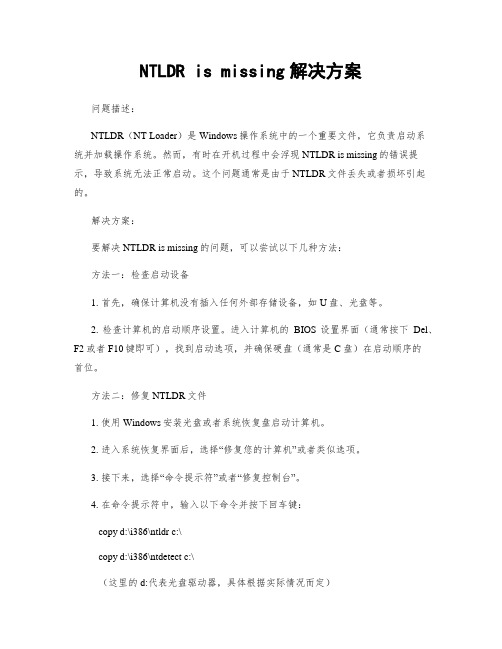
NTLDR is missing解决方案问题描述:NTLDR(NT Loader)是Windows操作系统中的一个重要文件,它负责启动系统并加载操作系统。
然而,有时在开机过程中会浮现NTLDR is missing的错误提示,导致系统无法正常启动。
这个问题通常是由于NTLDR文件丢失或者损坏引起的。
解决方案:要解决NTLDR is missing的问题,可以尝试以下几种方法:方法一:检查启动设备1. 首先,确保计算机没有插入任何外部存储设备,如U盘、光盘等。
2. 检查计算机的启动顺序设置。
进入计算机的BIOS设置界面(通常按下Del、F2或者F10键即可),找到启动选项,并确保硬盘(通常是C盘)在启动顺序的首位。
方法二:修复NTLDR文件1. 使用Windows安装光盘或者系统恢复盘启动计算机。
2. 进入系统恢复界面后,选择“修复您的计算机”或者类似选项。
3. 接下来,选择“命令提示符”或者“修复控制台”。
4. 在命令提示符中,输入以下命令并按下回车键:copy d:\i386\ntldr c:\copy d:\i386\ntdetect c:\(这里的d:代表光盘驱动器,具体根据实际情况而定)5. 重启计算机,检查问题是否解决。
方法三:重建启动记录1. 使用Windows安装光盘或者系统恢复盘启动计算机。
2. 进入系统恢复界面后,选择“修复您的计算机”或者类似选项。
3. 接下来,选择“命令提示符”或者“修复控制台”。
4. 在命令提示符中,输入以下命令并按下回车键:fixbootfixmbrrebuildbcd5. 根据系统提示,选择适当的选项进行修复。
6. 重启计算机,检查问题是否解决。
方法四:重新安装操作系统如果以上方法都无法解决问题,最后的选择是重新安装操作系统。
这将清除计算机上的所有数据,请确保提前备份重要文件。
总结:NTLDR is missing错误是由于NTLDR文件丢失或者损坏引起的,可能导致系统无法正常启动。
在已有win7或win8下安装xp双系统

在已有win7(win8)系统的情况下安装xp双系统(技术来自于远景论坛)话说我给手机刷机时,将手机刷成了黄屏砖头,我百度,谷歌,终于找到了补救办法,但无奈刷机软件只能在xp系统下正常运行,于是我就跑到学校的xp 电脑上去刷,但是要让设置生效,需重启电脑,但是一重启,啥也没了,原来我忘了学校的电脑是锁定的,于是决定在win8下安装一个xp系统,但无奈在win 8下安装xp系统属于倒行逆施,怎么也启动不了xp安装程序,于是我就尝试了网上的好几种方法,终于成功了,现在将经验分享原帖地址/viewthread-1210911-1-1.html现我将我亲身实践的体会加进去有人想要win7/win8,xp双系统,但是已有win7/win8,再装xp不好搞,其实有一个很简单的方法,可以实现。
所需工具:1、分区工具DiskGenius(硬盘分区软件)或分区助手(我亲测)2、NTBOOTautofix v2.5.3 NTBOOTautofix v2.5.3.或更高版本,(用来修复启动引导)3 ghost的xp系统现在开始实战一分区,我是用分区助手分的,分出一个新的区,并将其转为主分区,现将原作者分区方法列出选择将DiskGenius以管理员身份运行,选择要分区给xp的盘符,我这里选择D盘,右击D 盘,选择调整分区大小完成后可能会提示重启,点确定,重启后会跑跑进度,稍微等一下,会再次重启进入系统。
再次打开分区软件可以看到新建的分区,右击,分配一个盘符吧,可以随便选,我设置成‘S’。
至此分区完成(注意分区一定要是主分区才行)二、GHO还原到S盘选择下载好的xp的iso镜像文件。
可以到/这里下载。
可以直接解压。
建议用虚拟光驱加载,我这里用魔方虚拟光驱加载。
到镜像中文件,如图。
一般会有PESOFT文件夹,打开它。
在打开GHOST文件夹,管理员权限运行一般会有PESOFT文件夹,打开它。
在打开GHOST文件夹,管理员权限运行选择local-->Partition-->From Image,这个不要选错。
win7引导修复

win7引导修复Win7引导修复。
随着时间的推移,操作系统的使用时间越长,难免会出现一些问题。
其中之一就是引导问题,特别是在使用Windows 7操作系统的用户中更为常见。
当Windows 7无法正常启动或出现引导错误时,用户可能会感到困惑和焦虑。
然而,幸运的是,Win7引导修复并不是一件困难的事情,只要按照正确的步骤进行操作,就可以轻松解决问题。
在本文中,我们将介绍一些常见的Win7引导修复方法,帮助您解决Windows7引导问题。
无论是由于引导文件损坏、硬盘故障还是其他原因导致的引导问题,我们都将为您提供解决方案。
第一种方法,使用Windows 7安装光盘进行修复。
如果您拥有Windows 7的安装光盘,那么您可以通过以下步骤来修复引导问题:1. 插入Windows 7安装光盘并重新启动计算机。
2. 在启动过程中,按下任意键以从光盘启动。
3. 选择所需的语言、时间和键盘输入方式,然后单击“下一步”。
4. 单击“修复您的计算机”。
5. 选择“使用命令提示符”。
6. 在命令提示符中,输入以下命令并按Enter键:bootrec /fixmbr。
bootrec /fixboot。
bootrec /rebuildbcd。
7. 重新启动计算机,看看是否已解决引导问题。
第二种方法,使用系统恢复选项修复。
如果您无法使用Windows 7安装光盘,或者不愿意使用光盘进行修复,那么您可以尝试使用系统恢复选项来修复引导问题。
以下是具体步骤:1. 重新启动计算机,并在启动过程中按下F8键,直到出现高级引导选项菜单。
2. 选择“修复您的计算机”。
3. 选择所需的语言、时间和键盘输入方式,然后单击“下一步”。
4. 选择“系统恢复选项”。
5. 在系统恢复选项中,选择“启动修复”。
6. 等待系统自动进行修复,并跟随提示进行操作。
7. 重新启动计算机,看看是否已解决引导问题。
第三种方法,使用第三方引导修复工具。
除了使用Windows 7安装光盘和系统恢复选项外,还可以使用一些第三方引导修复工具来解决引导问题。
ntbootfix 原理
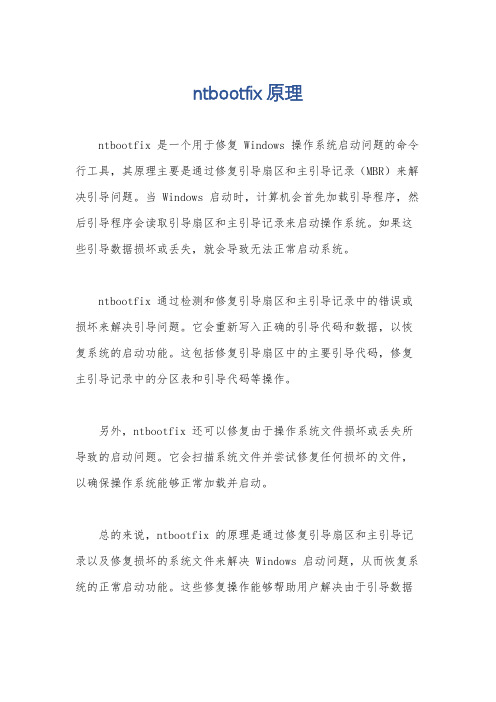
ntbootfix 原理
ntbootfix 是一个用于修复 Windows 操作系统启动问题的命令行工具,其原理主要是通过修复引导扇区和主引导记录(MBR)来解决引导问题。
当 Windows 启动时,计算机会首先加载引导程序,然后引导程序会读取引导扇区和主引导记录来启动操作系统。
如果这些引导数据损坏或丢失,就会导致无法正常启动系统。
ntbootfix 通过检测和修复引导扇区和主引导记录中的错误或损坏来解决引导问题。
它会重新写入正确的引导代码和数据,以恢复系统的启动功能。
这包括修复引导扇区中的主要引导代码,修复主引导记录中的分区表和引导代码等操作。
另外,ntbootfix 还可以修复由于操作系统文件损坏或丢失所导致的启动问题。
它会扫描系统文件并尝试修复任何损坏的文件,以确保操作系统能够正常加载并启动。
总的来说,ntbootfix 的原理是通过修复引导扇区和主引导记录以及修复损坏的系统文件来解决 Windows 启动问题,从而恢复系统的正常启动功能。
这些修复操作能够帮助用户解决由于引导数据
损坏或系统文件丢失而导致的无法启动的问题,使计算机恢复正常运行。
电脑开机后出现NTLDR缺失应该怎么办
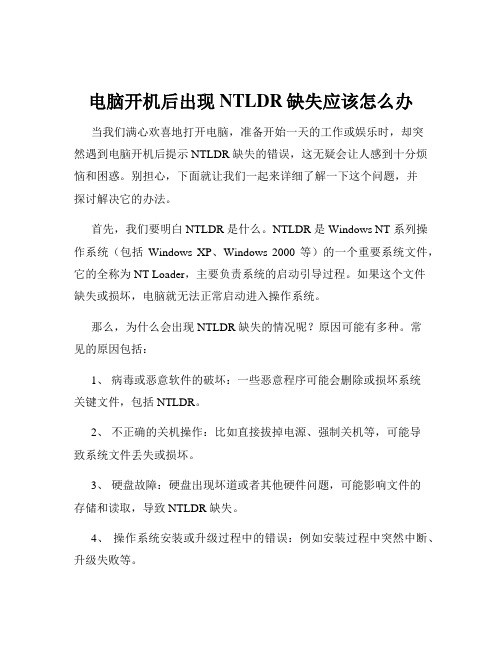
电脑开机后出现NTLDR缺失应该怎么办当我们满心欢喜地打开电脑,准备开始一天的工作或娱乐时,却突然遇到电脑开机后提示 NTLDR 缺失的错误,这无疑会让人感到十分烦恼和困惑。
别担心,下面就让我们一起来详细了解一下这个问题,并探讨解决它的办法。
首先,我们要明白 NTLDR 是什么。
NTLDR 是 Windows NT 系列操作系统(包括Windows XP、Windows 2000 等)的一个重要系统文件,它的全称为 NT Loader,主要负责系统的启动引导过程。
如果这个文件缺失或损坏,电脑就无法正常启动进入操作系统。
那么,为什么会出现 NTLDR 缺失的情况呢?原因可能有多种。
常见的原因包括:1、病毒或恶意软件的破坏:一些恶意程序可能会删除或损坏系统关键文件,包括 NTLDR。
2、不正确的关机操作:比如直接拔掉电源、强制关机等,可能导致系统文件丢失或损坏。
3、硬盘故障:硬盘出现坏道或者其他硬件问题,可能影响文件的存储和读取,导致 NTLDR 缺失。
4、操作系统安装或升级过程中的错误:例如安装过程中突然中断、升级失败等。
当遇到 NTLDR 缺失的问题时,我们可以尝试以下几种解决方法:方法一:使用系统安装盘修复1、插入 Windows 操作系统安装盘,并重启电脑。
2、在电脑启动时,按任意键从光盘启动。
3、选择“修复计算机”选项。
4、系统会自动搜索已安装的 Windows 操作系统,并给出修复选项。
5、按照提示进行操作,系统可能会自动修复NTLDR 缺失的问题。
方法二:从其他正常电脑复制 NTLDR 文件1、找一台与您的电脑操作系统相同且能正常启动的电脑。
2、通过 U 盘或移动硬盘将该电脑系统盘(通常是 C 盘)根目录下的 NTLDR 文件复制出来。
3、然后将这个复制出来的 NTLDR 文件粘贴到您电脑的系统盘根目录下。
需要注意的是,在进行文件复制操作时,要确保您的 U 盘或移动硬盘没有病毒,并且在复制和粘贴文件时,要注意文件的完整性和正确性。
NTLDR is missing解决方案

NTLDR is missing解决方案NTLDR(NT Loader)是Windows操作系统中的一个重要文件,它负责加载操作系统的核心文件(如ntoskrnl.exe)以及启动过程中所需的其他文件。
当计算机启动时,如果系统检测到NTLDR文件丢失或者损坏,就会浮现“NTLDR is missing”的错误提示。
这个问题通常会导致计算机无法正常启动,因此需要采取相应的解决方案来修复该错误。
以下是解决NTLDR is missing错误的一些常见方法:1. 检查引导设备:首先,确保没有插入任何挪移存储设备(如U盘、光盘等),然后重新启动计算机。
有时,NTLDR错误可能是由于错误的引导设备导致的。
如果问题仍然存在,请继续以下步骤。
2. 重启计算机:有时,简单地重新启动计算机可以解决此问题。
如果NTLDR文件丢失或者损坏是由于暂时的系统错误引起的,重新启动可能会使文件重新加载并修复错误。
3. 检查硬盘连接:打开计算机主机,确保硬盘连接良好。
检查数据线和电源线是否坚固连接。
如果发现松动或者损坏的连接,请重新连接或者更换相关线缆。
4. 使用Windows安装光盘修复:如果您有Windows安装光盘,可以使用其中的修复功能来解决NTLDR错误。
插入光盘并重新启动计算机。
在启动过程中,按照屏幕上的提示选择“修复”或者“恢复控制台”选项。
然后,根据系统提示进行修复操作。
5. 使用Windows启动修复:如果您没有Windows安装光盘,可以尝试使用Windows启动修复功能来解决NTLDR错误。
在启动过程中,按下F8键进入高级启动选项菜单。
选择“安全模式”并按回车键进入安全模式。
一旦进入安全模式,重新启动计算机,再次按下F8键进入高级启动选项菜单。
这次选择“最后一次正常运行的配置”并按回车键。
计算机将尝试使用最后一次成功启动的配置来修复NTLDR错误。
6. 使用第三方启动修复工具:如果以上方法无效,您还可以尝试使用第三方启动修复工具来解决NTLDR错误。
win10双系统如何修复开机引导问题?win10双系统引导修复方法

win10双系统如何修复开机引导问题?win10双系统引导修
复⽅法
在Win10预览版发布后,很多⽤户都选择了升级,但是也有⼀部分⽤户由于担⼼新系统各种不兼容,没有马上升级,不过出于想尝尝鲜的想法,因⽽他们之中的很多⼈都选择安装双系统。
虽然双系统看似将这⼀问题完美的解决了,但是⿇烦却并没有就此结束。
新的问题接踵⽽来,开机引导都是Metro引导菜单,不管选择启动哪个系统都要重启⼀次,先使⽤ntbootautofix⾃动修复,但是却什么作⽤都没有。
终于在摸索了⼀阵之后,找到了⼀个可以解决的⽅法。
下⾯是具体的操作步骤:
1、下载NTBOOTautofix v2.5.7
2、双击打开---选择2【⾼级】---选择4【查看/管理BCD引导配置】就会看到下图
选择A----再选择M
之后选择0返回---再选择B----再选择M
重启之后,你便会发现,你熟悉的那个引导界⾯⼜再次回来了。
注意:由于是个⼈摸索得出来的⽅法,因⽽⽆法确认这样修改之后的后果是什么,因此想要通过这种⽅法解决问题的⽤户们,需要慎重考虑,以免发⽣其他后果。
以上就是win10双系统如何修复开机引导问题?win10双系统引导修复⽅法的详细内容,更多关于win10修复开机引导的资料
请关注其它相关⽂章!。
服务器故障恢复工具推荐快速恢复系统正常运行

服务器故障恢复工具推荐快速恢复系统正常运行服务器故障恢复工具推荐:快速恢复系统正常运行简介:在现代社会中,服务器扮演着重要角色。
然而,由于各种原因,服务器故障或崩溃是一种常见的问题。
当服务器出现故障时,及时恢复系统的正常运行就显得尤为重要。
为此,本文将推荐几款高效的服务器故障恢复工具,帮助您快速恢复服务器系统的正常运行。
一、Dell EMC AvamarDell EMC Avamar是一款备份与恢复解决方案,适用于物理和虚拟环境的服务器。
它提供高效的数据去重和快速恢复功能,并具备自动化备份和恢复的能力。
该工具可以帮助您在服务器故障时快速备份和恢复数据,从而实现系统的迅速恢复。
二、Acronis BackupAcronis Backup 是一款全面而强大的备份和恢复工具,适用于各种服务器环境。
它支持物理和虚拟服务器的备份,并提供了灵活的恢复选项,包括整个系统、文件、文件夹以及数据库等。
此外,Acronis Backup 还具备增量备份功能,能够减少备份时间和所需存储空间,提高备份效率。
三、Veeam Backup & ReplicationVeeam Backup & Replication 是一款备受好评的备份和恢复软件,尤其在虚拟服务器环境中表现突出。
它支持各种虚拟化平台,如VMware 和Hyper-V,并提供了全面的备份、复制和恢复功能。
Veeam Backup& Replication 还具备强大的快速恢复功能,可以在较短的时间内将服务器系统恢复到正常运行状态。
四、Symantec Backup ExecSymantec Backup Exec 是一款流行的备份和恢复解决方案,适用于各种服务器环境。
它提供了全面的数据备份和快速恢复功能,并支持物理和虚拟环境的服务器。
此外,Symantec Backup Exec 还具备自动化备份和计划功能,帮助您轻松管理服务器的备份和恢复任务。
进入bios修复系统引导的简单介绍

进入bios修复系统引导的简单介绍
5最后,出现对话框选择是,然后工具就会开始修复系统的主引导记录,修复完毕之后电脑就可以正常进入系统,不会跳到bios界面了。
选择boot选项卡,在Boot Option #1处看下能否识别到启动项若是能识别到,设置下启动项后,按F10保存退出,或者重新安装下系统若是识别不到硬盘,建议携带设备前往就近服务中心,由工程师进行检修就近服务中心可在“华硕。
可以按照如下方式进行操作1首先从开始菜单中找到“系统引导自动修复工具”,注不同的PE,工具所在的位置是不同的,不过一般都有的,如果没有,可以从这里下载到U盘备用 windows系统引导修复工具 2进入界面后,直接。
系统引导信息修复及工具推荐

安装系统或者正常使用系统的过程中,有时会出现系统无法进入的情况。
前面介绍过分区MBR、PBR(参考文章),这里推荐两款小工具1:BOOTICE v1.05(点击下载);2:NTBOOTautofix v2.5.7(点击下载)。
其中BOOTICE功能十分强大,可以根据自己的需要进行修改、设置;而NTBOOTautofix可以自动进行修复或手动修复。
两款软件都十分强大,是系统引导信息修复、启动菜单调整方面不可缺少的工具,推荐收藏使用。
下面简要介绍使用方法——上一篇文章中使用GImagex将install.wim应用到C盘之后,重启后会发现系统是无法正常进行安装的。
因为缺少系统启动的引导信息,下面分别用两款软件进行修复——友情提示:如果对MBR/PBR、启动分区、活动分区等概念不理解,请使用NTBOOTautofix。
方法1.使用Bootice将Bootmgr类型的PBR写入分区即可。
(点击“分区引导记录P-安装/配置”),如果分区没有问题的话一般重启后即可,若仍不能引导,请重写一下Bootmgr类型的MBR(点击“分区引导记录P-安装/配置”)。
方法2.直接运行NTBOOTautofix,选择“自动修复”即可。
NT系统启动菜单自动修复工具

NTBOOTautofix v2.1.3 (100915) - NT系统启动菜单自动修复工具(中英版) 中文帮助文档最新版本请关注网盘:/chzhlh---------------------------------------------------------------------------------------------------------更新概述:--------v2.1.3:修复某些PE系统中使用了PE附带的“理顺磁盘盘符”功能后再使用本工具出错的现象v2.1.2:修复v2.0.2时”windows 内存诊断”不修复为中文的bug集成changeosletter(Osletter 修复),用于修复本文下部的“特殊故障说明”部分v2.0.0:NTBOOTautofix前身为BCDautofix,版本号顺延更新,但工具名因为功能改变而更换,本来应该从BCDautofix v1.1.0开始就更名的,纯修复BCD的BCDautofix最终版本应该算是v1.0.5,其v1.1.0已经解决了nt5.x的boot.ini自动生成。
目前还没有发现有其他自动正确生成boot.ini的win中运行的工具。
v2.0.0是更名后的第一个版本,NTBOOTautofix相对于BCDautofix完善的部分甚多,不止boot.ini部分,BCD部分完善部分也很多,所以更名后的首版本v2.0.0就不作详细的更新说明了使用方法:--------非安装软件,直接双击运行,傻瓜式修复,可运行于32位和64位系统和WINPE系统程序根据当前系统non-Unicode设置自动显示中/英界面"自动修复"自动判断和系统启动有关的条件并自动修复程序支持的盘符上的NT系统启动,无需用户手工干预"高级修复"只供特殊需要的朋友,参看下面应用实例中的高级修复部分PE中自动判断PE环境,单硬盘可以直接"自动修复",如多硬盘在PE中修复时推荐使用"高级"修复选择你作为系统引导的盘符适用范围:--------1. 启动菜单/启动文件丢失修复:适用所有NT5.x(2000/XP/2003)和NT6.x(Vista/2008/Win7/2008r2)2. 修复其他因BCD相关引起的故障a. Win7/2008r2中BCD 的修复计算机(Windows Recovery Environment)菜单丢失b. Win7/2008r2中BCD 引起的3D启动画面丢失(变成VISTA滚动条启动画面)c. BCD 引起的启动菜单选择界面乱码现象3. 系统BCD非法的强制修复- 现象:Vista/2008/Win7/2008r2中-a. 运行msconfig后"启动"或"引导"栏空白b. 管理员身份运行命令提示符中后运行bcdedit等和BCD相关的操作提示出错c. 系统属性的"启动和故障恢复"窗口无法配置"默认操作系统"和"等待时间"d. 其他软件无法添加/删除/修改基于BCD 管理的新启动菜单注: 3的这种情况是否要强制修复自行决定。
独立双系统安装(NTBOOTautofix失败可参考这个)
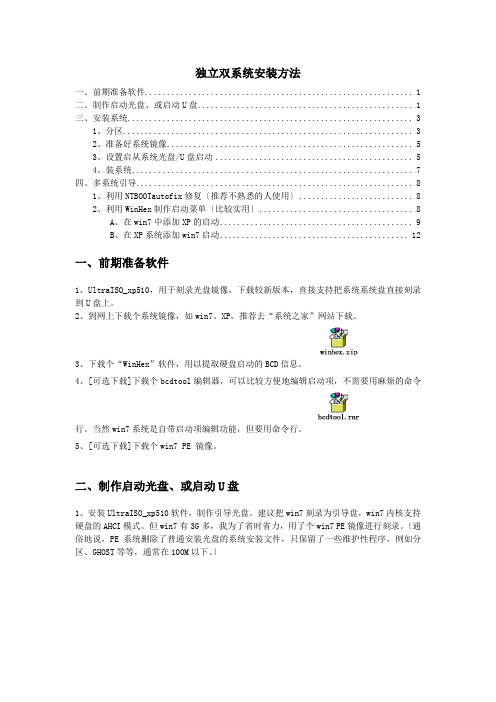
独立双系统安装方法一、前期准备软件 (1)二、制作启动光盘、或启动U盘 (1)三、安装系统 (3)1、分区 (3)2、准备好系统镜像 (5)3、设置启从系统光盘/U盘启动 (5)4、装系统 (7)四、多系统引导 (8)1、利用NTBOOTautofix修复〔推荐不熟悉的人使用〕 (8)2、利用WinHex制作启动菜单〔比较实用〕 (8)A、在win7中添加XP的启动 (9)B、在XP系统添加win7启动 (12)一、前期准备软件1、UltraISO_xp510,用于刻录光盘镜像,下载较新版本,直接支持把系统系统盘直接刻录到U盘上。
2、到网上下载个系统镜像,如win7、XP,推荐去“系统之家”网站下载。
3、下载个“WinHex”软件,用以提取硬盘启动的BCD信息。
4、[可选下载]下载个bcdtool编辑器,可以比较方便地编辑启动项,不需要用麻烦的命令行。
当然win7系统是自带启动项编辑功能,但要用命令行。
5、[可选下载]下载个win7 PE 镜像。
二、制作启动光盘、或启动U盘1、安装UltraISO_xp510软件,制作引导光盘。
建议把win7刻录为引导盘,win7内核支持硬盘的AHCI模式。
但win7有3G多,我为了省时省力,用了个win7 PE镜像进行刻录。
〔通俗地说,PE系统删除了普通安装光盘的系统安装文件,只保留了一些维护性程序,例如分区、GHOST等等,通常在100M以下。
〕2、打开UltraISO软件,选择工具〔T〕——刻录光盘映像〔F7〕,上方选刻录机,下面选择映像位置,确定刻录即可。
如下列图:3、刻录启动U盘。
不是所有的电脑都有刻录机,相对而言,U盘比刻录机普遍得多,我们可以直接把启动刻录在U盘上。
方法类似:把U盘插入电脑,启动UltraISO软件,先在文件〔F〕——打开〔CTRL+0〕打开引导盘位置,然后在主菜单启动〔B〕——写入硬盘映像,如下列图,上方是系统硬盘,我们选择下面U盘的位置,点写入即可。
UEFI引导修复教程和工具
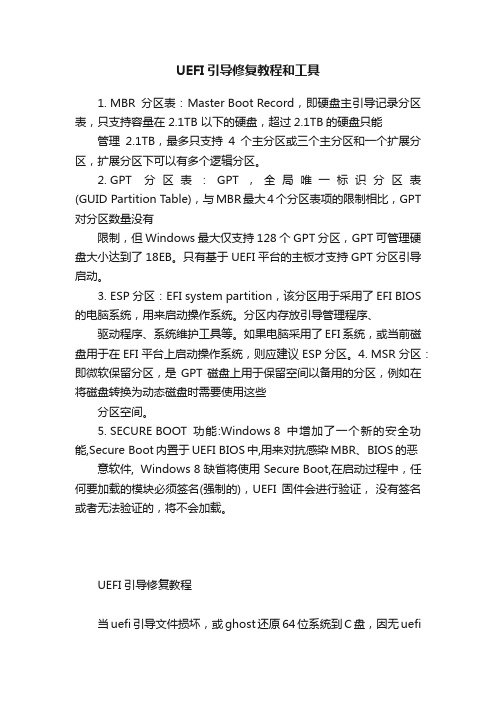
UEFI引导修复教程和工具1. MBR分区表:Master Boot Record,即硬盘主引导记录分区表,只支持容量在2.1TB 以下的硬盘,超过2.1TB的硬盘只能管理2.1TB,最多只支持4个主分区或三个主分区和一个扩展分区,扩展分区下可以有多个逻辑分区。
2. GPT分区表:GPT,全局唯一标识分区表(GUID Partition Table),与MBR最大4个分区表项的限制相比,GPT 对分区数量没有限制,但Windows最大仅支持128个GPT分区,GPT可管理硬盘大小达到了18EB。
只有基于UEFI平台的主板才支持GPT 分区引导启动。
3. ESP分区:EFI system partition,该分区用于采用了EFI BIOS 的电脑系统,用来启动操作系统。
分区内存放引导管理程序、驱动程序、系统维护工具等。
如果电脑采用了EFI系统,或当前磁盘用于在EFI平台上启动操作系统,则应建议ESP分区。
4. MSR分区:即微软保留分区,是GPT磁盘上用于保留空间以备用的分区,例如在将磁盘转换为动态磁盘时需要使用这些分区空间。
5. SECURE BOOT功能:Windows 8中增加了一个新的安全功能,Secure Boot内置于UEFI BIOS中,用来对抗感染MBR、BIOS的恶意软件, Windows 8 缺省将使用Secure Boot,在启动过程中,任何要加载的模块必须签名(强制的),UEFI固件会进行验证,没有签名或者无法验证的,将不会加载。
UEFI引导修复教程当uefi引导文件损坏,或ghost还原64位系统到C盘,因无uefi引导还是不能启动系统。
怎么修复UEFI引导呢?○、UEFI引导基本原理1.esp引导分区esp磁盘分区是gpt格式硬盘放efi引导文件的磁盘,在mbr格式硬盘中也可以由任一fat格式磁盘分区代替2.efi文件结构efi\boot\bootx64.efiefi\microsoft\boot\bcd3.efi启动过程uefi bios启动时,自动查找硬盘下esp分区的bootx64.efi,然后由bootx64.efi引导efi下的bcd文件,由bcd引导指定系统文件(一般为c:\windows\system32\winload.efi)一、用bcbboot自动修复我们建议大家启动64位8PE,用它带的bcdboot来修复。
计算机安装双系统后系统引导如何修复

计算机安装双系统后系统引导如何修复知友提出问题:电脑双系统怎么用,我装的是win8和win7。
win8安装在C盘上,可以正常使用,我把win7安装在一个新分区的盘符上G盘,为什么开机没有win7系统选择项启动,只有一个win8和GHOST。
请问是怎么回事,怎么才能用双系统?这个问题是安装双系统后,系统引导没有修复好。
下面叙述计算机安装双系统后如何修复系统引导,也就是开机选择进入哪个系统的菜单问题。
方法/步骤1、无论系统C盘安装的是什么系统,我们再安装另外一个系统到非系统盘,这就是在计算机上安装双系统。
在计算机上安装双系统就要修复系统引导,否则,计算机开机就不能进行系统的选择,即没有如下图所示的系统选择菜单(下图是系统选择菜单的一种表现形式)。
2、计算机安装双系统后系统引导修复的方法第一步:下载NTBootAutofix系统引导菜单修复软件。
点击:下载地址,在下载窗口点击:下载;第二步:解压下载的NTBootAutofix软件的压缩文件。
左键双击:NTBootAutofix软件的压缩文件图标;在打开的解压缩文件窗口,我们左键点击:解压到;确定解压后NTBootAutofix文件的保存路径,再点击:确定;第三步:系统引导修复。
我们在解压后保存的文件夹中找到NTBootAutofix软件的修复图标,用鼠标左键双击:NTBootAutofix的修复图标;在NTBootAutofix系统引导修复窗口,我们左键点击:【1.自动修复】;系统引导修复成功,因为我的计算机已经修复了系统引导,所以下图显示的内容有所不同,但只要按照这个方法进行就可以修复系统引导。
点击:【2.退出】;通过这样修复以后,我们开机就可以显示进入系统的菜单,选择我们需要的系统进入。
- 1、下载文档前请自行甄别文档内容的完整性,平台不提供额外的编辑、内容补充、找答案等附加服务。
- 2、"仅部分预览"的文档,不可在线预览部分如存在完整性等问题,可反馈申请退款(可完整预览的文档不适用该条件!)。
- 3、如文档侵犯您的权益,请联系客服反馈,我们会尽快为您处理(人工客服工作时间:9:00-18:30)。
高级-更改活动分区盘符:
--------------------
供PE和特殊需要的朋友使用,如果连活动分区的概念都搞不清楚的话请别使用此功能
注意:此功能会重写 MBR 和 PBR
Байду номын сангаас
* 体验工具修复效果:例 - 选“高级”,选另一非活动分区盘符,开始修复/手动修复,这样修复的结果引导文件和引导配置文件都存放在选择的分区中,不影响活动分区的引导,再在界面点击“查看boot.ini”和“查看BCD”检查程序运行结果。
* 修复时存在原BCD或Boot.ini时程序将予备份,备份文件名/路径在修复完成后给出提示
* NT5.x菜单在boot.ini中以"Microsoft Windows Server 2003 x86"形式存在
* NT6.x菜单在BCD中以"Windows Server (R) 2008 Standard x86"形式存在
NTBOOTautofix v2.5.3- NT系统引导菜单自动修复工具(简繁英三语版)2012.10.16
中文帮助文档
最新版本请关注网盘:/home.aspx
/chzhlh(已失效)
3. 系统盘符或磁盘ID引起的无法进入桌面情况 -> 直接“自动修复/手动修复”(也可以用高级菜单中的“修复系统盘符”进行手工修复)
4. 双硬盘引导切换:例 - 双硬盘,硬盘1装NT5.x,硬盘2装NT6.x,各自独立系统,切换系统时需用开机热键或BIOS更改硬盘引导次序,现需添加引导菜单以实现固定硬盘引导 -> 硬盘1系统引导,选择自动修复/手动修复,添加硬盘2中NT6.x引导菜单在硬盘1中,反之亦然。
7. 添加vhd系统菜单:NT6.1系统中挂载vhd,挂然成功后象本地硬盘一样"自动修复/手动修复"添加相应引导菜单。非NT6.1系统一样可以挂载vhd后添加,这里不详谈
8. 修改引导菜单显示:当只有一个NT5.x和n个NT6.x系统时,如对"早期版本windows"或"Earlier Version of Windows"菜单感到不爽,直接"自动修复/手动修复"将自动修改相应菜单为实际系统类型模式
* BCD 引起的引导菜单选择界面乱码现象
4.系统盘符或磁盘ID变化引起的无法进入系统桌面的修复
5.系统BCD非法的强制修复 - 现象:Vista/2008/Win7/2008r2中 -
* 运行msconfig后"启动"或"引导"栏空白
* 管理员身份运行命令提示符中后运行BCDEDIT等和BCD相关的操作提示出错
--------------------------------------------------------------------------------
免责声明:
本软件为免费软件,作者对使用本软件而给用户带来的任何损失不负任何责任。如不同意本免责声明,你必须立即删除本软件。
--------------------------------------------------------------------------------
* 系统属性的"启动和故障恢复"窗口无法配置"默认操作系统"和"等待时间"
* 其他软件无法添加/删除/修改基于 BCD 管理的新引导菜单
注: 5的这种情况是否要强制修复自行决定。
--------------------------------------------------------------------------------
--------------------------------------------------------------------------------
适用范围:- 自动修复/手动修复
1.引导菜单/引导文件丢失修复:
* 适用所有NT5.x(2000/XP/2003)和NT6.x(Vista/2008/Win7/2008r2/win8)
更新概述:
v2.5.3:修正上一版本winRE修复中的一个BUG。
v2.5.2:初步支持EFI的GPT磁盘系统。
v2.5.1:更换NTLDR文件以减少软件体积,修正修复WES7系统时可能发生的一个BUG。
v2.4.6:错误修正 - 修复OSLetter的一处错误;繁体高级菜单2和3位置错误
* 光盘引导或nt6 hdd installer或运行setup.exe安装win7至D盘,安装过程第二次重启后(即安装程序完成展开文件100%后重启)立即快速方向键选择进入旧系统(或进PE),使用“修复系统盘符”功能,选择D,再选择M。
* 双硬盘切换硬盘引导:例 - 引导文件全在硬盘1,想转用硬盘2引导 - 选“高级”,选硬盘2活动分区盘符,开始修复/手动修复
* 单硬盘切换主分区引导:例 - 双主分区,需换另一主分区为活动分区 - 选“高级”,选另一主分区盘符,开始修复/手动修复,完成后磁盘管理切换活动分区。
* 特殊引导修复:例 - 单硬盘,活动分区为ntldr+Grub4dos管理,通过Grub4dos调用非活动分区的Bootmgr进入NT6.x,现需修复非活动分区中的相应BCD,同样选“高级” - BCD所在分区盘符 - “开始修复/手动修复”,本例中如果为MBR+Grub4dos的朋友就慎用了,因为程序这种情况会重写MBR
5.更改BCD区域:修复操作将以这个设定修复BCD菜单中的默认区域语言
--------------------------------------------------------------------------------
修复效果:
* 程序根据当前系统non-Unicode设置自动显示中/英界面
以下实例中系统描述以上为准,各位朋友自行区分;盘符问题只为实例说明,无需挑刺
自动修复/手动修复:
----------------
1. 格式化活动分区重装NT5.x/NT6.x后丢失其他分区NT5.x/NT6.x的引导菜单 -> 直接选择“自动修复/手动修复”
2. 先装NT6.x后装NT5.x的最快速解决方案:例 - 已有Win7系统,XP光盘引导安装XP至另一分区,完成安装后在XP中直接"自动修复/手动修复"即可修复双引导菜单。
* "高级"只供特殊需要的朋友,参看下面应用实例中的更改活动分区盘符后修复
* 由于不少PE使用各种手段调整了系统默认盘符,程序未必准确判定活动分区,所以在PE中修复时推荐使用"高级"再选定活动分区后进行修复,如在PE中进行过调整/重分区操作,推荐重启后再使用本工具
* 默认禁用windows8的Metro引导菜单(v2.2.9开始),如需恢复Metro引导菜单,v2.5.2的两种方法操作:
高级-修复系统盘符:
----------------
1. nt6.1/nt6.2系统安装辅助修改系统盘符:例 - xp中安装win7至D盘,需要指定win7引导后的系统盘符为M ->
* imagex /apply....方式部署win7至D盘(NTFS),自动修复添加引导菜单,再使用“修复系统盘符”功能,选择D,再选择M。自动修复和修复系统盘符顺序不能反用。
9. 实例 - Ghost系统安装(不谈常见的安装至活动分区的情况)
* 当前系统/WinPE使用Ghost32/Ghost64/Ghostexp或DOS下使用Ghost把相应的gho文件恢复/提取至目标分区,目标分区可以为逻辑分区或非活动主分区,用本工具的“自动修复/手动修复”功能修复相应分区的Win系统即可。如果Ghost安装的系统为NT5.x且使用了Ghost32或Ghost64进行恢复,则推荐重启后再进行相应的修复操作(参看上面使用方法中的粗体字)
--------------------------------------------------------------------------------
使用方法:
* 非安装软件,直接双击运行,傻瓜式修复,可运行于32位和64位系统和WINPE系统
* "自动修复"自动判断和系统引导有关的条件并自动修复程序支持的盘符上的NT系统引导,无需用户手工干预
2.SYSPREP封装系统(Ghost系统)的辅助安装 - 参看“9.实例 - Ghost系统安装”
3.修复其他因BCD相关引起的故障
* Win7/2008r2/Win8中 BCD 的修复计算机(Windows Recovery Environment)菜单丢失
* Win7/2008r2中 BCD 引起的3D引导画面丢失(变成VISTA滚动条引导画面)
方法1. “高级”,“查看/管理BCD引导配置”,管理 Windows8,把bootmenupolicy这一行值修改为Standard - Metro引导开启(如本来为Standard则修改两次),再点击“默认”。
方法2. 手动修复,只开启METRO引导并修复Windows8,其它系统跳过修复。
* Win8多系统时推荐在Win8中关闭快速启动或管理员身份运行命令提示符后执行Powercfg -h off关闭休眠以免出现引导菜单冲突
* 没关闭休眠功能时,在Win8中修复后会出现无法关机,重启一次即可
* 部分对分区的操作会影响工具对nt5.x(2000/XP/2003)的修复结果,如Ghost32的恢复/磁盘管理调整分区/PM、ADDS的调整分区等,如需修复NT5.x的引导菜单且使用了这类操作,推荐重启后再进行修复,否则有可能出现HAL.DLL或NTOSKRNL.EXE错误,需重启后再次修复。
